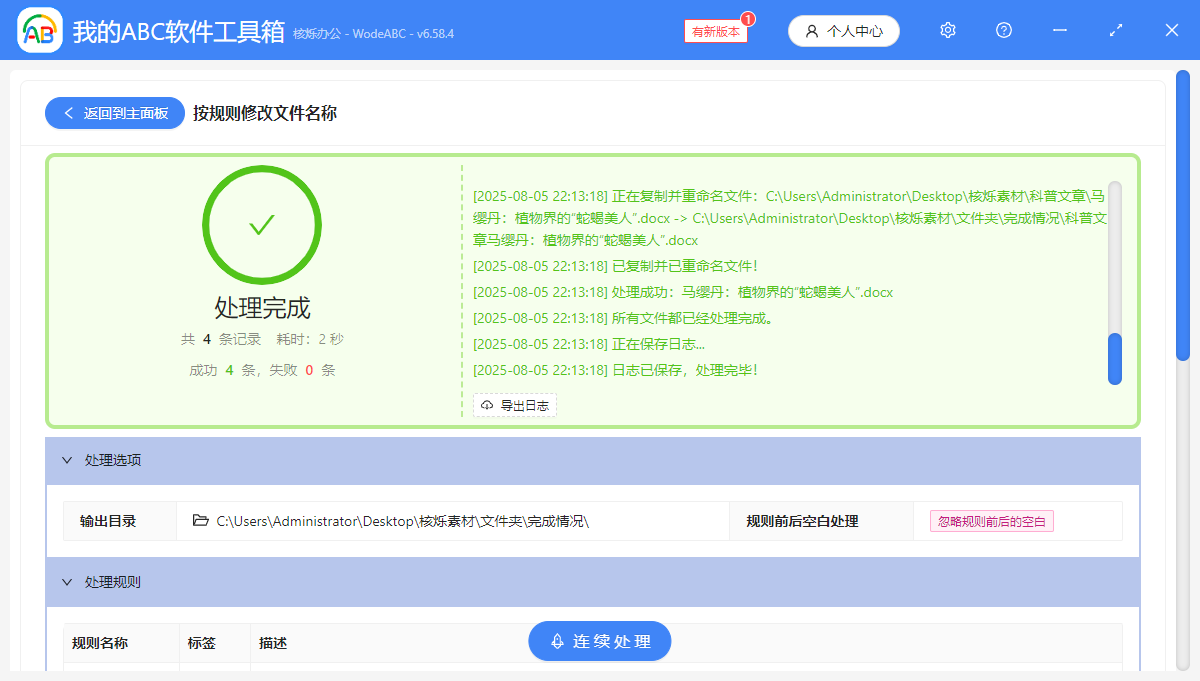整理電腦文件、查找資料時,我們可能發現不同文件夾里有名字一模一樣的文件。 這種細小的問題堆積起來將造成諸多不便。 將上級文件夾名稱添加至文件名中,即可解決這些問題。 本文將介紹批量更改文件名稱的方法,可以短時間內批量在文件名前(或後)添加上它所在文件夾的名字。
在文件名前添加上級文件夾名的使用情況有哪些?
適用於個人電腦文件管理場景, 將存儲在不同位置但名稱相似的文檔、圖片等文件添加了上級文件夾名,成為文件來源標識,解決文件來源不清、同名文件易混淆帶來的查找困擾。
在團隊協作共享文件場景中, 將來自不同部門或項目的報告、設計稿等共享文件更改為含有來源部門或項目標識的文件名,實現文件歸屬清晰化,解決共享文件難以追溯原始出處、容易引發版本混淆的問題。
攝影師或設計師管理素材場景時,可以在圖片、設計稿的文件命中添加上級文件夾中的日期和主題信息,便於素材整理和後續查找使用。
把文件夾名稱填在每個文件名前的效果預覽
處理前:
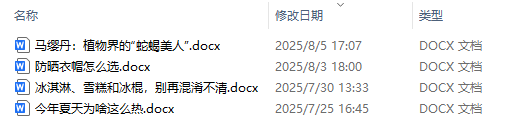
處理後:
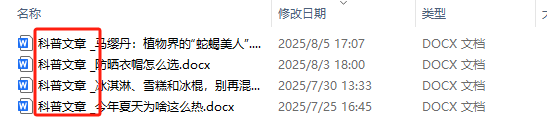
添加上級文件夾名至文件名前的操作步驟
1、打開軟件【我的ABC軟體工具箱】,點擊左邊欄目中的【文件名稱】,再點擊【按規則修改文件名稱】。
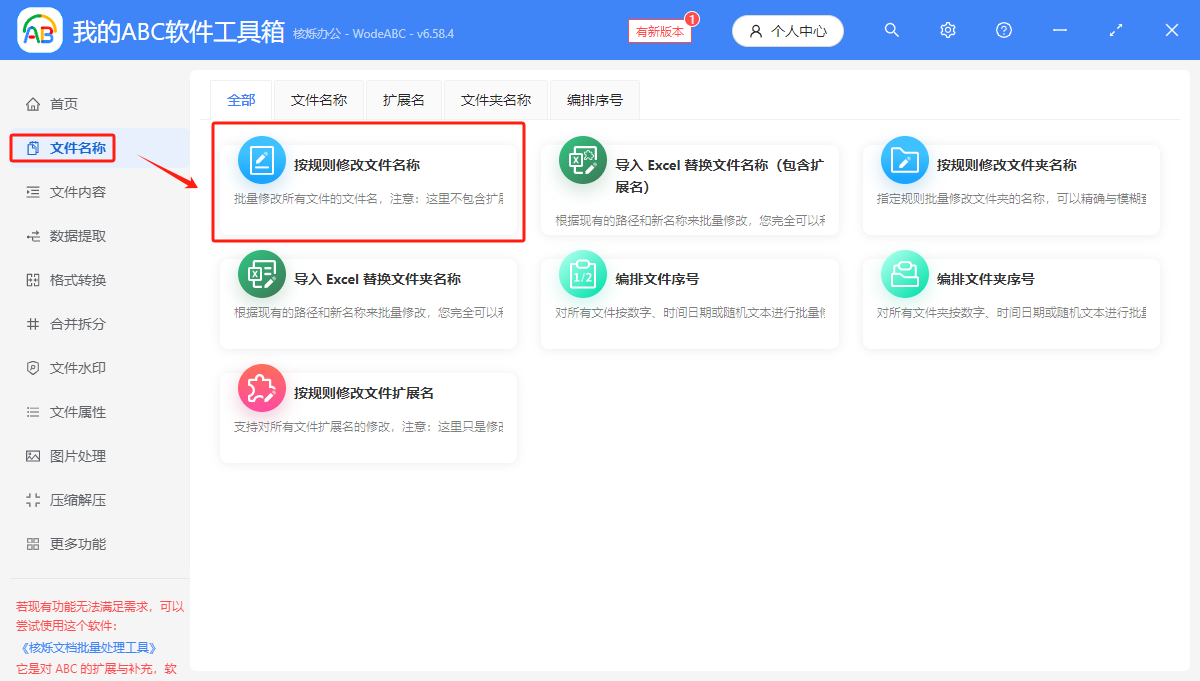
2、點擊【添加文件】,將需要更名的文件導入進來。
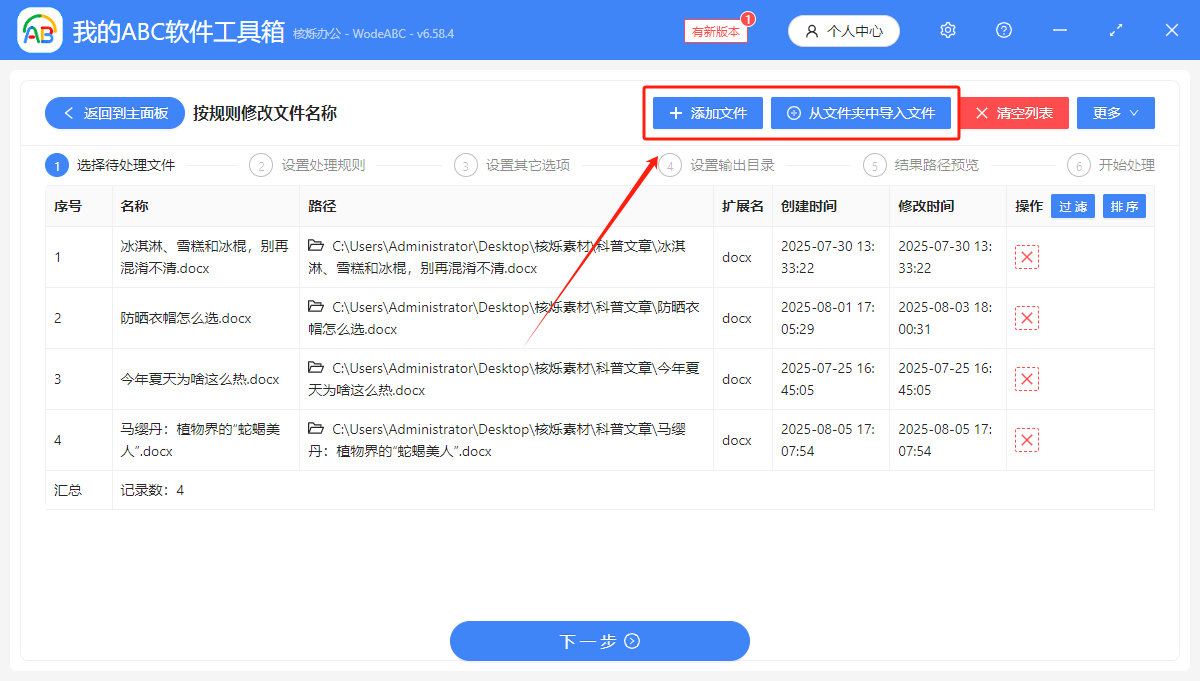
3、設置修改規則,依次選中【快速填寫】→【插入文本】→【最左邊的位置】。
點擊紅色字體的【幫助】,頁面中將會彈出一個提示窗口。
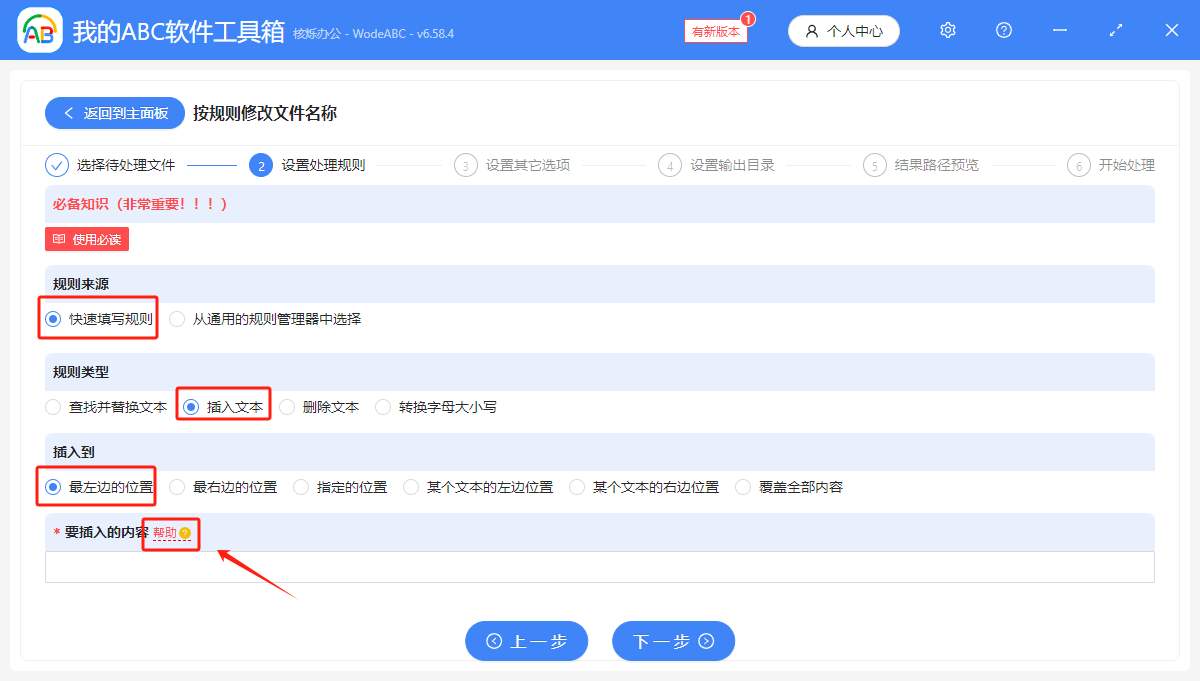
4、單擊圖中指示的指令,指令將自動複製到剪貼板上。
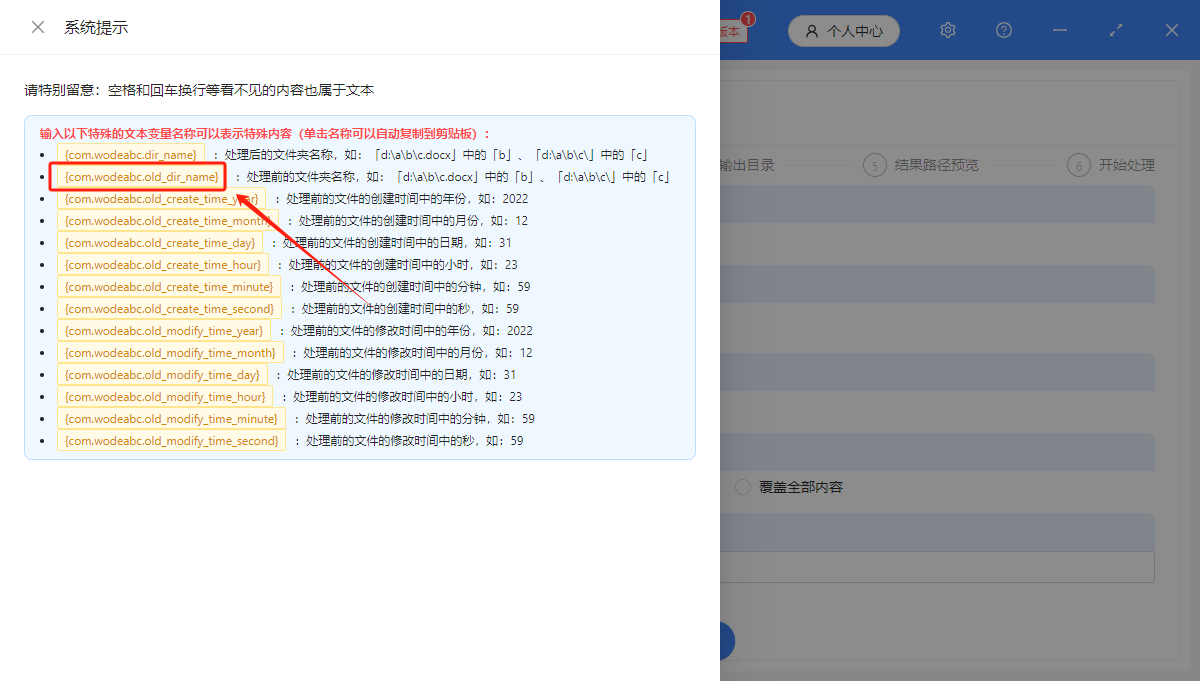
回到設置頁面,在輸入框中按【ctrl V】,將指令粘貼過來。
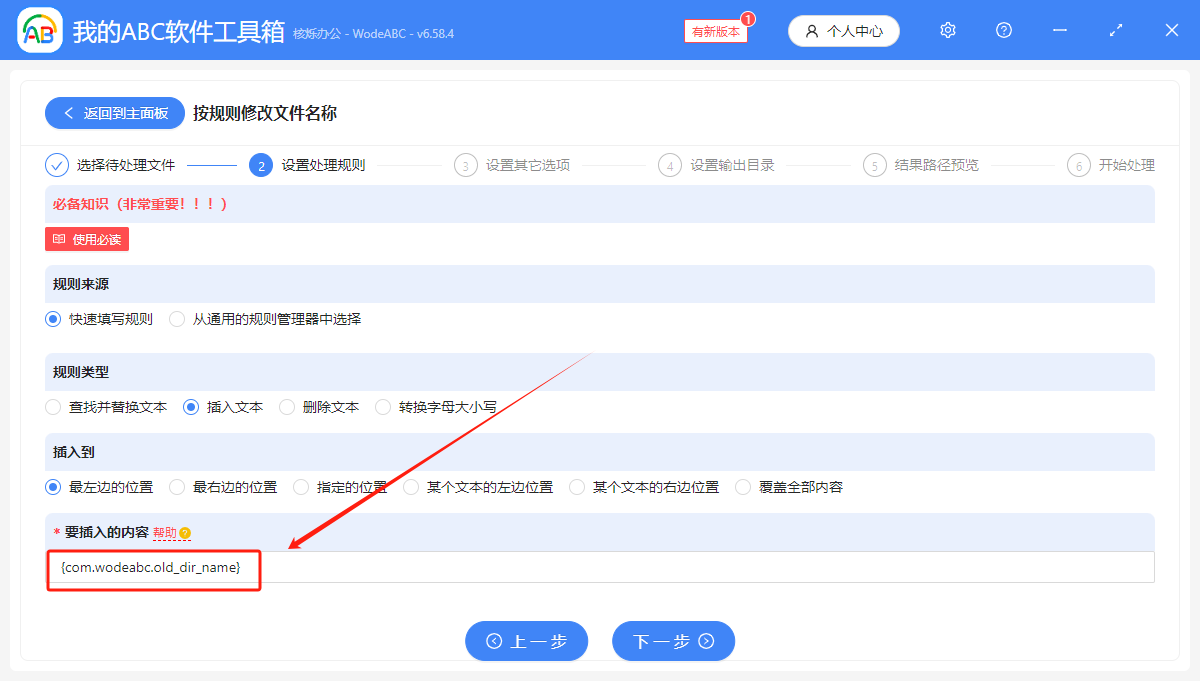
處理完成,各文件名前已批量添加了所在文件夾的名稱。